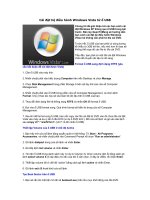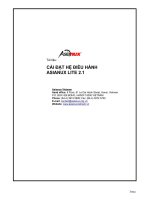Cài đặt hệ điều hành từ xa thông qua deployment server
Bạn đang xem bản rút gọn của tài liệu. Xem và tải ngay bản đầy đủ của tài liệu tại đây (6.49 MB, 134 trang )
1
MỤC LỤC
2
DANH MỤC HÌNH
3
ĐÁNH GIÁ CỦA GIẢNG VIÊN HƯỚNG DẪN
1. Thái độ tác phong thực tập nghề nghiệp:
...........................................................................................................
...........................................................................................................
2. Kiến thức chuyên môn nghề nghiệp:
...........................................................................................................
...........................................................................................................
3. Nhận thức thực tế:
...........................................................................................................
...........................................................................................................
4. Cách thức trình bày báo cáo:
...........................................................................................................
...........................................................................................................
5. Đánh giá khác:
...........................................................................................................
...........................................................................................................
6. Điểm số:
...........................................................................................................
Giảng Viên Hướng D
ẫn
LỜI MỞ ĐẦU
Ngày nay, với sự phát triển mạnh mẽ của công nghệ. Việc áp dụng
công nghệ
thông tin vào qu ản lý và sản xuất đang được nhiều
doanh nghiệp quan tâm, một trong những công cụ giúp các doanh
nghiệp có được thời cơ để ra được những quyết định kịp thời đó là
4
khi có trong tay một h ệ thống thông tin đảm bảo nhanh, chính xác
và đầy đủ.
Vì vậy, việc áp dụng công nghệ hiện đại tiên tiến trong bất cứ lĩnh
vực nào cũng đều nhằm một mục đích chung lớn nhất, đó là: Đạt
được hiệu quả
cao hơn trong các hoạtđộng, khắc phục được các
nhược điểm và những tồn tại khi sử dụng những công cụvới trình độ
công nghệ cũ lạc hậu. Xây dựng các ứng dụng tin học nói chung là
điểmkhởi đầu tốt nhất để giải quy ết những vấn đề nêu trên.
Với những lý thuyết về hệ thống mạng máy tính, cài đặt các dịch vụ
trên mạng và quản trị mạng đã được học ở trường cộng thêm với
những tìm tòi học hỏi trong quá trình làm đồ án, em đã đi tìm hiểu
sâu thêm về thư điện tử vào xây dựng một ứng dụng cụthể phục
vụ cho việc triển khai hệ thống Deployment OS và Deployment
Softwarecho 1 doang nghiệp nhỏ.Em đã chọn đề tài này, với mục
đích nhằm củng cố thêm kiến thức tin học và kiến thức thực tế cho
bản thân. Đồng thời tìm hiểu được những giải pháp mạng mới đảm
bảo được sự bảo mật cũng như khả năng chịu lỗi và cân bằng tải cho
hệ thống.Và sau đây là đề tài tốt nghiệp “Cài đặt hệ điều hành từ xa
thông qua Deployment Server” em đã hoàn thành sau thời tìm
hiểu.Dù đã rất cố gắng, song đề tài cũng không tránh khỏi sai sót.Em
rất mong sự nhận xét và góp ý của quý Thầy Cô để đề tài được hoàn
thiện hơn.
5
MÔ HÌNH SƠ ĐỒ MẠNG
Hình 1: Sơ đồ mạng.
6
ISA
Servic
e
Client
Card lan
Card ross
IP: 192.168.1.100
Sub: 255.255.255.0
GW: 192.168.1.1
IP: 10.0.0.2
Sub: 255.0.0.0
IP: 10.0.0.3
Sub: 255.0.0.0
GW: 10.0.0.2
DNS: 10.0.0.3
IP: 10.0.0.4
Sub: 255.0.0.0
GW: 10.0.0.2
DNS: 10.0.0.3
Theo mô hình ra internet dùng card bridged còn card nội bộ dùng
Vmnet2 và các client cũng dùng Vmnet2
7
CHƯƠNG 1: THIẾT LẬP IP VÀ CÀI ISA
1.1
Thiết lập IP cho ISA:
Thiết lập cho card lan ra internet, chọnMy network places nhấp phải
chọn Properties.
Hình 2: My NetWork Places
Tại hộp thoại network connections ta có 2 card Lan và card ross, ở
đây sẽ quan tâm nhiều là card ross dùng trong mạng nội bộ ta cấu
hình như sau:Click phải card ross chọn properties.
8
Hình 3: CARD ross Properties.
Tại
hộp
thoại
card
ross
ta
chọn
internet
ProtocalClick
propertiesClickUse the following IP address điền thông số cho card
ross như hình 4:
Hình 4: Internet Protocol (TCP/IP) Propertices.
9
Vì là service ISA nên ta không cần điền thông số Default geteway và
DNS sau đóClickOK.
1.2
Cài ISA và tạo lệnh cho ISA:
1.2.1
Cài đặt ISA:
Theo mô hình mạng và thiết lập IP service chúng ta sẽ vào được
mạng.
Hình 5: Chưa cài ISA vào được mạng.
Cài ISA:Click 2 lần vào phần mềm để install, ở đây ta dùng bản ISA
2006.
10
Hình 6: Install ISA server 2006.
Chọn install ISA server 2006 quá trình chạy bắt đầuClick Next.
Hình 7: Hộp thoại Welcome to the Installation Wizard for ISA
2006.
Hộp thoại License Agreement
I accept the terms in the license agreemen
I do not accept the terms in the license agreemen
11
Chọn I accept the terms in the license agreemenClickNext.
Hình 8: Hộp thoại License Agreement.
Hộp thoại Customer Information ta điền tên và key cho ISA rồi
ClickNext.
Hình 9: Hộp thoại Customer Information.
Hộp thoạiSetup Type
Typical
12
Custom
Ta chọn Typical rồi ClickNext.
Hình 10: Hộp thoại Setup Type.
Hộp thoại Internal NetWork Click Add.
Hình 11: Hộp thoại Internal NetWork.
13
Hộp thoạiAddresses này ISA thông báo add card Ross ta Click Add
Adapter.
Hình 12: Hộp thoại Addresses.
14
Hộp thoại Select Network Adapter có 2 card:
CARD ROSS
CARD LAN
Chọn CARD ROSS rồi Click OK.
Hình 13: Select NetWork Adapter.
Hộp thoại Firewall Client Connection ta không nên chọn Allow nonencrypted Firewall Client connection mà chỉ cần Click Next.
Hình 14: Firewall Client Connections.
15
Hộp thoạiInstalling Microsoft ISA Server 2006 ta sẽ chờ cho quá trình
cài đặt xong.
Hình 15: Installing Microsoft ISA Server 2006.
Quá trình cài đặt xong ta ClickFinish.
Hình 16: Installation Wizard Completed.
16
Khi cài ISA xong thử xem vào mạng được không ta vào Start Run
cmd ping google.com ta thấy vẫn ra mạng được.
Hình 17: CMD.exe Ping Google.com.
Nhưng khi vào web thì vẫn không kết nối được internet.
Hình 18: Báo lỗi bị chặn bởi ISA.
17
1.2.2
Tạo Rules cho Client ra internet:
Vào Start Programs Micrsoft Server ISA server management tại
hộp thoạiFirewall Pollicy Create Access Rule.
Hình 19: ISA server management.
Hộp thoại Wellcome to the New Access Rule Wizard ta đặt tên ISA rồi
Click Next.
Hình 20: Welcome to the New Access Rules Wizard.
18
Hộp thoại Rule Action, ta chọn AllowClickNext.
Hình 21: Rule Action.
Hộp thoại Protocols, chọn Selected protocols ClickAddCommon
Protocols.
19
Hình 22: Protocols.
Cài cấu hình cho Client ra internet và add những rule cần thiết để
cho client mạng như DNS, HTTPS, HTTP và PINGClick Closerồi
ClickNext.
Hình 23: Add protocols(thêm lênh cho ISA).
20
Hộp thoại Access Rule SourcesClickAddClickNetworks chọnInternal,
Local HostClickCloserồi ClickNext.
Hình 24: Add Network Entities (Mạng trong).
Hộp thoạiAccess Rule DestinationsClick AddClick tiếp Networks
chọnExternalxong ClickCloserồi ClickNext.
Hình 25: Add Network Entities ( thêm mạng Ngoài).
21
Hộp thoại User Sets ta chọn All User Next Finish Applychờ restart
lại là xong.
Hình 26: Tạo Rules ISA kết thúc.
Sau quá trình cài Rule cho ISA vào mạng xem có thể vào được chưa
nếu vào được thì quá trình cài đặt đã xong.
22
Hình 27: Kết nối internet thành công.
23
CHƯƠNG 2: NÂNG CẤP DOMAIN CONTROLLER
Theo mô hình cho doanh nghiệp trên một service ISA và một service
cho mạng nội bộ, ISA đã cài hoàn tất, tiếp cài và cấu hình service
còn lại để nâng cấp lên Domain controller triển khai mô hình
Deployment.
2.1
Cài đặt 3 dịch vụ DHCP, DNS và WINS:
Vào Start Settings Control panel Add or Romove programs.
Hình 28: Add or Romove programs.
Trong hộp thoại Add Click
Add/RomoveWindownsComponentssẽhiệnmộthộpthoạimới.
24
Hình 29: Hộp thoại Add or Romove programs.
25
Ở đây ta chọn Networking ServicesClickDetails.
Hình 30: Networking Services.
Tiếp tục xuất hiện hộp thoạiNetworking services chọn:
Domain name system (DNS)
Dynamic Host Configuration Protocol (DHCP)
Windowns Internet Name Service (Wins)
Chọn xong Click OK.
Hình 31: Add 3 dịch vụ DHCP, DNS và Wins.